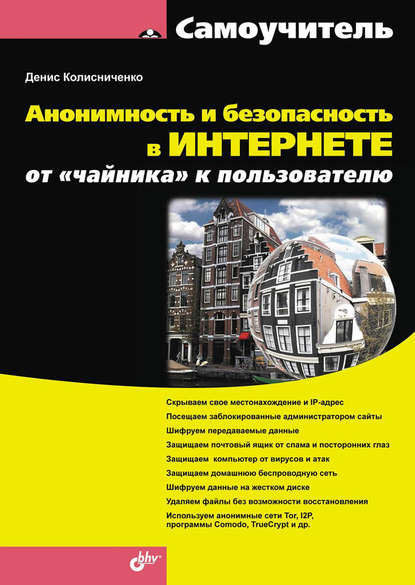Анонимность и безопасность в Интернете. От «чайника» к пользователю

000
ОтложитьЧитал
Введение
Стремление государства и некоторых коммерческих структур знать все о каждом человеке в последнее время начинает откровенно раздражать. Как правило, все прикрываются благородными целями: борьбой с мошенничеством, терроризмом и т. п. Известно, однако, что благими намерениями вымощена дорога в ад.
Изначально Интернет был "территорией свободы", единственным, пожалуй, местом с полной свободой слова, где каждый имел право высказать свое мнение. Сейчас же технический прогресс работает против этой самой свободы – опубликовал заметку в своем блоге – и жди звонка в дверь…
Впрочем законопослушным пользователям, может, и нечего бояться. Если забыть о свободе слова, конечно. Броди по Интернету, читай анекдоты, смотри фильмы. Но знай, что за каждым твоим шагом – наблюдают. И осознание этой истины реально бесит. В конце концов, у каждого есть право на тайну переписки и личной жизни. И реализовать его вам поможет эта книга, как раз и посвященная анонимной и безопасной (во всех смыслах этого слова) работе в Интернете.
Из первой части книги вы узнаете, как скрыть свой IP-адрес, как посетить сайт, заблокированный администратором сети, как зашифровать передаваемые по Сети данные, познакомитесь с двумя системами анонимизации трафика: Tor и I2P.
Вторая часть книги посвящена защите электронной почты. Сначала мы перекроем потоку спама путь в свой почтовый ящик, а затем разберемся, как защитить переписку. Будут рассмотрены безопасные соединения, передача писем через сеть Tor и, конечно же, криптография с открытым ключом (PGP).
Третья часть книги поможет вам защитить свой домашний компьютер и домашнюю сеть. В ней мы поговорим о выборе хорошего антивируса и брандмауэра (будут рассмотрены программа Comodo Internet Security и стандартный брандмауэр Windows 7), защитим домашнюю беспроводную сеть от вторжений (а любителей Интернета "на шару" оставим без такового), создадим хороший пароль и научимся шифровать данные на жестком диске с помощью утилиты TrueCrypt и стандартных средств Windows 7.
Ну, а четвертая часть книги поможет вам не рассекретить самого себя и подскажет, какие программы лучше всего использовать, если вы желаете остаться анонимным.
Не обойдите вниманием и приложения! В первом вы познакомитесь с программой AVZ и еще несколькими полезными утилитами, а во втором будет рассмотрена программа Traffic Inspector, которая весьма пригодится дома, поскольку позволяет блокировать доступ к Интернету по времени суток и по адресу, – ваши дети не смогут посетить заблокированные адреса или использовать Интернет ночью. К слову, возможности, предоставляемые этой программой (блокировка по адресу и времени), имеются во многих беспроводных маршрутизаторах, и если вы счастливый обладатель такового, можно обойтись и без этой программы. Однако в большинстве случаев дома всего лишь один компьютер и нет никакого маршрутизатора.
Читатели не любят длинных введений и часто таковые игнорируют. Поэтому считаю, что сейчас самое время перейти к чтению книги.
Часть I
Скрываем свое местонахождение и посещаем заблокированные сайты

Вся первая часть книги посвящена обеспечению вашей анонимности в Интернете. Вы узнаете, как скрыть свой IP-адрес и свое местонахождение, как скрыть от глаз администратора сети посещаемые вами сайты, как обойти черный список брандмауэра и посетить заблокированный сайт, как правильно удалить служебную информацию браузера и многое другое.
Глава 1. Как стать анонимным в Интернете?
1.1. Анонимность и вы
В последнее время Интернет становится все менее анонимным. С одной стороны – всевозможные ресурсы и вредоносные программы, собирающие различную информацию о пользователе: IP-адрес, имя, пол, возраст, место жительства, номер телефона. Такая информация может собираться как явно (вы ее сами указываете, заполняя на посещаемых сайтах различные формы-вопросники), так и неявно, когда она определяется на основании косвенных данных (например, ваше местонахождение при посещении того или иного сайта легко вычисляется по IP-адресу компьютера, с которого вы зашли в Интернет). Вся эта информация может собираться различными сайтами, например для показа вам рекламных объявлений, привязанных к вашему месту жительства, или в любых других целях. С другой стороны – силовые органы с оборудованием СОРМ (система оперативно-розыскных мероприятий), которое внедряется уже много лет.
Зачем нужна анонимность в Интернете обычному законопослушному пользователю?
Примечание
В побуждения незаконопослушных мы здесь углубляться не станем…
Причины у всех свои, но от них зависят способы достижения цели. В табл. 1.1 приводятся несколько типичных задач, которые рано или поздно приходится решать каждому интернет-пользователю.
Понимаю, что приведенные здесь способы решения поставленной задачи вам пока не ясны. Что ж, самое время разобраться со всеми этими заумными названиями: анонимайзеры, анонимные прокси-серверы и т. п.
Таблица 1.1. Причины сохранения анонимности в Интернете

1.2. Анонимайзеры: сокрытие IP-адреса
Представим, что вы собрались разово скрыть свой IP-адрес. Зачем это вам, мне дела нет. Снимаю с себя всякую ответственность, если ваши цели идут вразрез с существующим законодательством. Все мы помним, что Раскольников сделал с помощью топора, однако холодным оружием топор не считается…
Из личного опыта…
В свое время анонимайзер помог мне в весьма неординарной ситуации. Все мы знаем, что пакеты, исходящие от нашего компьютера к компьютеру назначения (веб-серверу сайта, который мы хотим посетить), отправляются не напрямую, а проходят по определенному маршруту через некоторое количество маршрутизаторов. Так вот, один маршрутизатор на пути от моего компьютера к моему же сайту вышел из строя. В результате я не мог зайти на свой сайт, хотя он был вполне доступен, и на него могли зайти пользователи других провайдеров, пакеты которых проходили по иным маршрутам. Ждать пока маршрутизатор восстановят мне, разумеется, не хотелось, поэтому я и воспользовался анонимайзером, чтобы, во-первых, убедиться в доступности сайта, а, во-вторых, посмотреть, что же на нем творится.
Итак, что же представляет собой анонимайзер (anonymizer)? Это такой сайт в Интернете. Вы на него заходите, вводите в специальное поле адрес сайта, который хотите посетить анонимно, и вуаля – вы на сайте, но сайт записал в свои протоколы не ваш IP-адрес, а адрес анонимайзера. При переходе по ссылке также фиксируется IP-адрес анонимайзера – до тех пор, пока вы не закрыли окно (или вкладку) браузера, в котором изначально был открыт анонимайзер. Весьма удобно, а главное – просто.
Найти подходящий анонимайзер несложно – введите в Google запрос анонимайзер (или anonymizer), и будет найдено множество сайтов, предоставляющих такие услуги. Некоторые из них – бесплатные (они содержатся за счет размещаемой рекламы, которую вы вынуждены просматривать, пользуясь анонимайзером), за использование других придется заплатить.
Платный или бесплатный? Если вам просто надо анонимно посетить пару страничек, выбирайте бесплатный анонимайзер. А вот если вы хотите не просто посетить некий сайт, а еще и скачать оттуда какую-либо информацию, лучше выбрать платный. Дело в том, что бесплатные анонимайзеры часто ограничивают максимальный размер загружаемого объекта, – порой вам дадут скачать лишь 1–2 Мбайт, что по современным меркам откровенно мало. А вот платные разрешают скачивать файлы в несколько десятков и сотен мегабайт. Кроме того, некоторые платные анонимайзеры разрешают выбрать IP-адрес из диапазона адресов определенной страны (по выбору), что иногда полезно (см. табл. 1.1).
К достоинствам анонимайзеров можно отнести:
✓ удобство и простоту использования – вам не понадобится устанавливать дополнительное программное обеспечение, не придется вносить изменения в параметры браузера или системы. Просто открыли сайт анонимайзера, ввели нужный URL, и ваш IP-адрес скрыт;
✓ возможность блокировки баннеров – некоторые анонимайзеры для уменьшения количества ненужной информации, пропускаемой через их сервер, блокируют рекламные баннеры. Иногда эта функция становится доступной только после оплаты. К сожалению, большинство бесплатных анонимайзеров только добавляют свою дополнительную рекламу…
А вот недостатков у анонимайзеров очень много:
✓ не выполняется шифрование передаваемых данных – да, с помощью анонимайзера вы можете скрыть свой IP-адрес – посещаемый вами сайт "запомнит" IP-адрес анонимайзера, но не ваш. Но от всевидящего ока администратора вам не скрыться. Он не только сможет легко вычислить, какие сайты вы посещали, но и при желании перехватит передаваемую информацию (например, анкетные данные, которые вы оставляли на сайте). Так что анонимайзеры не обеспечивают полной анонимности;
✓ не всегда можно выбрать IP-адрес нужной страны – предположим, что анонимайзер находится в США. И если вы попытаетесь с его помощью зайти на сайт, который разрешает доступ пользователям только, скажем, из Германии, то у вас ничего не получится – ведь IP-адрес будет американский. Ради справедливости нужно отметить, что некоторые анонимайзеры предлагают выбрать IP-адрес нужной страны, но это больше исключение, чем правило, да и не факт, что нужная вам страна окажется в списке;
✓ не всегда скорость анонимного доступа будет высокой – тут все зависит от загрузки сервера анонимайзера и от того, как быстро пакеты от вашего компьютера передаются на сервер анонимайзера (то есть важна скорость передачи данных между вашим компьютером и сервером анонимайзера). Впрочем, все средства обеспечения анонимности снижают скорость соединения, и вы должны быть к этому готовы;
✓ ограничение размера перекачиваемых файлов – об этом мы уже говорили, поэтому не вижу смысла повторяться, – не следует надеяться, что вы скачаете через анонимайзер пиратский фильм объемом в несколько гигабайт;
✓ нет гарантий – никто не гарантирует, что анонимайзеры (а их огромное количество) не записывают адреса сайтов, которые вы посещаете, и не передают потом заинтересованным лицам…
Подытоживая отметим: анонимайзеры подойдут для сокрытия вашего IP-адреса – удаленный сайт не сможет его определить. Но для обеспечения полной анонимности они не подходят – администраторы смогут вычислить, какие сайты вы посещали, и даже посмотреть, какие данные вы передавали этим сайтам (поскольку анонимайзеры не производят шифрование данных).
Как администратор вычислит сайты, которые вы посещали? Очень просто. Анонимайзер перезаписывает все ссылки сайта, которые вы хотите посетить, добавляя в их начало свой адрес (чтобы ссылка была открыта не напрямую, а через анонимайзер). Я зашел на популярный анонимайзер anonymouse.org и через него – на свой сайт www.dkws.org.ua. В строке адреса браузера я увидел следующий URL (рис. 1.1):
http://anonymouse.org/cgi-bin/anon-www.cgi/http://www.dkws.org.ua/
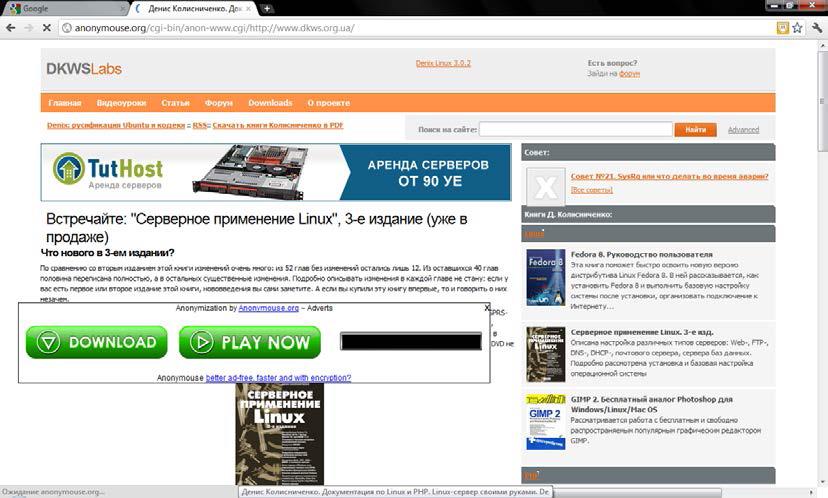
Рис. 1.1. Просмотр сайта через anonymouse.org: анонимайзер добавил большой рекламный баннер
Эта же строка попадет в журналы администратора вашей сети. Как видите, вычислить, какие сайты вы посещали, не составляет никакого труда. Более того, по таким ссылкам администратор узнает, какие сайты вы посещали анонимно, и поймет, что к этим сайтам у вас есть повышенный интерес. Поверьте, ему будет о чем рассказать вашему начальству…
1.3. Анонимные прокси-серверы: сокрытие IP-адреса и местонахождения
С помощью анонимайзера скрывается не только ваш IP-адрес, но и ваше местонахождение, определяемое по IP-адресу. Но иногда нужно скрыть местонахождение более гибко, а именно – получить IP-адрес определенной страны. Как правило, к таким мерам прибегают пользователи, которым нужно посетить ограничиваемые сайты.
Из личного опыта…
Нет, никаких мыслей о взломе! Такая операция иногда бывает необходимой самым законопослушным пользователям. В 2009-ом году я столкнулся с анекдотической ситуацией. Крупнейший украинский провайдер "Укртелеком" использовал IP-адреса из диапазона лондонского провайдера. В результате, когда пользователи "Укртелекома" заходили на украинские сайты, их системы статистики считали, что пользователь пришел из Великобритании. А некоторые наши особо патриотические сайты ограничивают доступ всех зарубежных пользователей. Ну надо же – купил Интернет у крупнейшего национального провайдера, а вся страна считает тебя чужаком. Как сейчас обстоят дела у "Укртелекома" не интересовался, но в то время ситуация была вполне реальной.
Выбрать страну проживания можно с помощью анонимных прокси-серверов. Однако прежде, чем разбираться с анонимными прокси-серверами, поговорим сначала о прокси-серверах обычных.
1.3.1. Прокси-сервер – что это?
Итак, что такое прокси-сервер? Это узел сети, служащий для кэширования информации и ограничения доступа в сеть. Прокси-серверы устанавливаются как администраторами локальной сети для нужд ее самой, так и провайдерами Интернета для нужд всех их клиентов.
Имя или IP-адрес прокси-сервера можно занести в настройки браузера. В результате браузер будет обращаться к какому-либо узлу сети не напрямую, а через прокси-сервер (то есть запрос будет передаваться сначала на прокси-сервер). А прокси-сервер уже может запросить имя пользователя и пароль (если такое поведение задал администратор прокси) и только потом предоставить пользователю доступ к узлу.
Некоторые ленивые администраторы самодельных локальных сетей применяют прокси для ограничения доступа своих пользователей к Интернету, поскольку более сложные методы им реализовывать неохота (или экономически нецелесообразно).
Однако большинство прокси-серверов используются не для аутентификации, а для кэширования страниц. Браузер обращается к прокси-серверу и передает адрес страницы, которую хочет просмотреть пользователь. Если такая страница имеется в кэше прокси-сервера (а это возможно, если эту страницу недавно кто-то из пользователей сети уже просматривал), то прокси-сервер сразу передает ее пользователю. В результате обращение к удаленному узлу даже не производится, что снижает нагрузку на интернет-канал, экономит деньги, ресурсы удаленного узла и повышает скорость доступа к Интернету. Одно дело передать данные по локальной сети, где скорость соединения доходит до 1000 Мбит/с (в случае с Gigabit Ethernet), другое дело – передать данные по интернет-каналу, где скорость доступа порой ниже 5 Мбит/с (ну, лично я избалован своим провайдером с его скоростью 50 Мбит/с, а вот сосед неудачно выбрал провайдера и довольствуется скоростью всего 2 Мбит/с).
Дальнейшее развитие прокси-серверов – прозрачные прокси-серверы. Суть их заключается в том, что весь веб-трафик с помощью правил брандмауэра сети перенаправляется на прокси-сервер, в результате чего ускоряется доступ к прокэшированным страницам и устраняется необходимость настраивать отдельно каждый клиентский компьютер (точнее, каждый браузер на каждом клиентском компьютере).
1.3.2. Настраиваем анонимный прокси-сервер
Теперь вернемся к рассмотрению анонимных прокси-серверов. Как правило, анонимный прокси-сервер – это обычный прокси-сервер, но неправильно настроенный. Администраторы таких серверов забывают запретить доступ к своему серверу чужим узлам. Впрочем, есть и публичные (открытые) прокси, которые намеренно разрешают доступ всем желающим.
Для обеспечения анонимности вам нужно просто указать IP-адрес такого прокси-сервера в настройках браузера.
Где достать адрес анонимного прокси? Списки таких адресов публикуются на различных ресурсах – например, на http://www.cooleasy.com/. Там вы найдете IP-адреса прокси-серверов из разных стран (рис. 1.2). Дополнительные IP-адреса можно найти по запросу Free proxy. Еще один полезный сайт: http://spys.ru/aproxy/.

Рис. 1.2. Списки анонимных прокси
Примечание
Кстати, на сайте www.cooleasy.com есть и собственный анонимайзер: http://www.cooleasy.com/webproxy/.
Найдя заветный IP-адрес, пропишите его в настройках браузера.
В Internet Explorer для этого нужно выполнить следующие действия:
1. Выберите команду меню Сервис | Свойства обозревателя.
2. Перейдите на вкладку Подключения (рис. 1.3).
3. Нажмите кнопку Настройка сети. В открывшемся окне (рис. 1.4) установите флажок Использовать прокси-сервер для локальных подключений (не применяется для коммутируемых или VPN-подключений).
4. Введите IP-адрес прокси-сервера и его порт. Обычно порт указывается в списке прокси в отдельной колонке или через двоеточие – например, 192.168.2.100:3128
(здесь 3128 – номер порта). Стандартные номера портов для прокси: 80, 3128, 8080.
5. Для установки разных прокси для различных сетевых ресурсов (HTTP, FTP и т. д.) нажмите кнопку Дополнительно и введите соответствующие адреса (рис. 1.5)

Рис. 1.3. Свойства обозревателя: вкладка Подключения

Рис. 1.4. Окно настройки параметров локальной сети
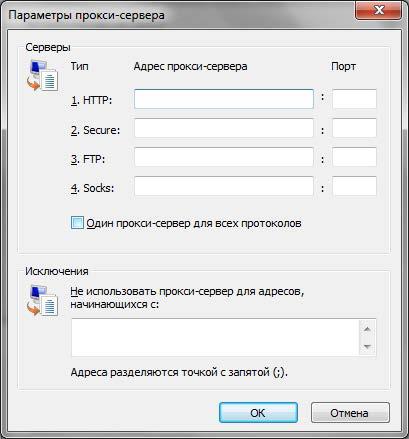
Рис. 1.5. Окно параметров прокси-сервера

Рис. 1.6. Окно настроек Firefox
В Google Chrome последовательность действий будет иной:
1. Нажмите кнопку вызова страницы настроек (с изображением гаечного ключа).
2. Из открывшегося окна выберите команду Параметры.
3. Перейдите в раздел Расширенные, нажмите кнопку Изменить настройки прокси-сервера.
4. Откроется уже знакомое окно (см. рис. 1.5) параметров браузера IE (браузер Google Chrome использует некоторые настройки IE). Далее последовательность действий такая же, как и для IE.
Если у вас Firefox:
1. Выберите команду меню Firefox | Настройки | Настройки.
2. Перейдите на вкладку Сеть (рис. 1.6).
3. Нажмите кнопку Настроить. В открывшемся окне (рис. 1.7) выберите Ручная настройка сервиса прокси и введите в поле HTTP прокси IP-адрес проксисервера и его порт.
Пользователям браузера Opera нужно выполнить следующие действия:
1. Выбрать команду Opera | Настройки | Общие настройки.
2. Перейти на вкладку Расширенные, затем – в раздел Сеть (рис. 1.8).
3. Нажать кнопку Прокси-серверы.
4. В открывшемся окне выбрать Конфигурировать прокси-сервер вручную и ввести в поле HTTP адрес прокси-сервера, а в поле Порт – его порт (рис. 1.9).
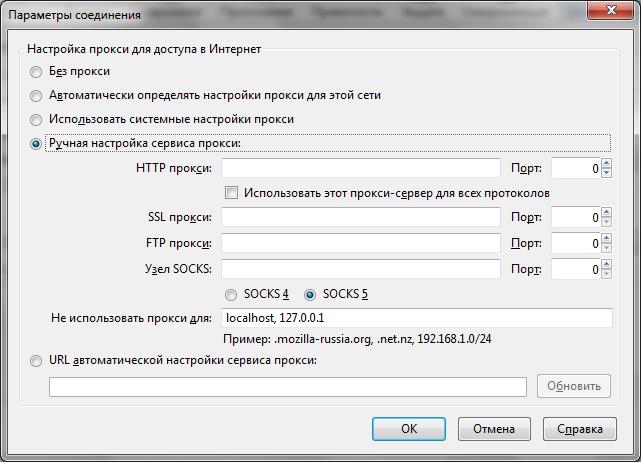
Рис. 1.7. Параметры соединения
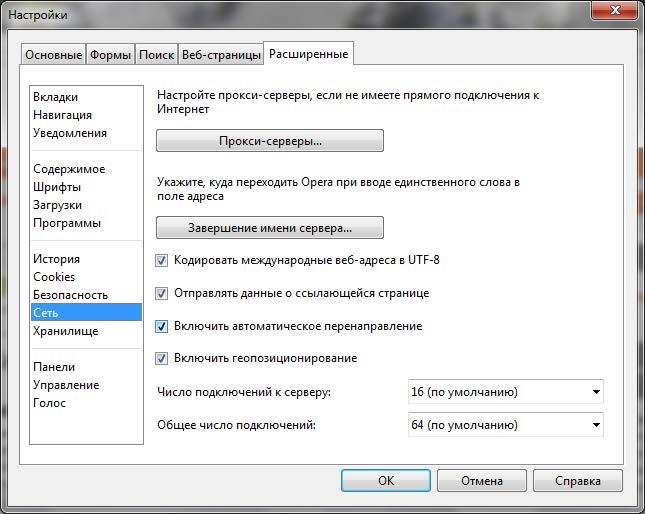
Рис. 1.8. Настройки браузера Opera

Рис. 1.9. Параметры прокси-сервера
- Компьютер для врача
- Самоучитель Java
- Delphi 6. Программирование на Object Pascal
- Сеть своими руками
- Сбои и неполадки домашнего ПК
- Компьютерная верстка и дизайн
- Самоучитель XML
- Самоучитель C++ Builder
- Самоучитель CorelDRAW 12
- Самоучитель Adobe Photoshop CS2
- Самоучитель AutoCAD 2006
- Самоучитель Microsoft SQL Server 2005
- Основы программирования в Delphi 7
- Самоучитель Linux openSUSE 11.2
- Самоучитель Adobe InDesign CS4
- Основы программирования в Delphi 2010. Самоучитель
- Самоучитель Adobe Photoshop CS4
- Самоучитель Adobe Illustrator CS5
- Основы программирования в Microsoft Visual C++ 2010
- Самоучитель AutoCAD 2011
- Основы программирования в Microsoft Visual C# 2010
- Самоучитель Adobe Photoshop CS5
- Самоучитель Adobe InDesign CS5
- Самоучитель CorelDRAW X5
- Основы программирования в Delphi XE
- Самоучитель AutoCAD 2012
- Программирование для Android
- Самоучитель Visual FoxPro 9.0
- Уроки MySQL. Самоучитель
- Microsoft Word. Комфортная работа с помощью макросов
- Блоги и RSS: интернет-технологии нового поколения
- Цифровая фотография на практике
- Самоучитель MySQL 5
- Самоучитель Linux
- Самоучитель Delphi
- Азбука программирования в 1С:Предприятие 7.7
- Самоучитель 3ds Max 2008
- Основы программирования в Delphi 2007
- Движок для вашего сайта. CMS Joomla!, Slaed, PHP-Nuke
- Самоучитель VBA
- Разработка конфигураций в среде 1С:Предприятие 7.7
- 1С:Торговля и склад 7.7
- Самоучитель Adobe Premiere Pro 2.0
- Самоучитель Word 2007
- Анонимность и безопасность в Интернете. От «чайника» к пользователю
- Программирование в Turbo Pascal 7.0 и Delphi
- Сценарии для Web-сайта. PHP и JavaScript
- 1С:Предприятие 8. Зарплата и Управление Персоналом. Фирменные рецепты внедрения
- Самоучитель Misrosoft SQL Server 2008
- Linux и Windows в домашней сети
- C++ Builder
- Самоучитель Microsoft Visual Studio C++ и MFC
- Учимся работать на компьютере
- Microsoft Windows 8
- Самоучитель Microsoft SharePoint Foundation 2010 и SharePoint Online 365
- Самоучитель SketchUp
- Самоучитель Mac OS X 10.7 Lion. Русская версия
- Самоучитель 3ds Max 2012
- Самоучитель Blender 2.6
- Азбука программирования в 1С:Предприятие 8.2
- Самоучитель Adobe Illustrator CS6
- CorelDRAW X6
- Самоучитель AutoCAD 2014
- Microsoft Project 2013 в управлении проектами
- Microsoft Access 2013
- 1С:Предприятие 7.7. Уроки программирования
- 1С:Бухгалтерия 7.7
- Самоучитель AutoCAD 2013
- Самоучитель работы на Macintosh (2-е издание)
- Самоучитель PHP 5/6
- Самоучитель Java (3-е издание)
- Сеть своими руками (3-е издание)
- Основы программирования в Delphi 7 (2-е издание)
- Сбои и неполадки домашнего ПК (2-е издание)
- Самоучитель 3ds Max 2014
- 1С:Предприятие 8.3. Бухгалтерия предприятия
- Бухгалтерский учет в 1С:Бухгалтерии 8.3
- Программирование для Android 5
- CorelDRAW X7 (pdf+epub)
- Азбука программирования в 1С:Предприятие 8.3
- Самоучитель AutoCAD 2015
- Самоучитель Adobe Illustrator CC (pdf+epub)
- Бухгалтерский учет для руководителей и предпринимателей (pdf+epub)
- Язык Swift
- Задачи современного бухгалтера и их решение в 1С:Бухгалтерии 8.3. Самоучитель
- Самоучитель Blender 2.7
- Самоучитель Microsoft Windows 10
- Самоучитель AutoCAD 2016
- Самоучитель 3ds Max 2016
- Программирование на VBA в Excel 2016
- Самоучитель AutoCAD 2017
- Самоучитель 3ds Max 2018
- Программирование на VBA в Excel 2019
- Самоучитель 3ds Max 2020
- Самоучитель Ruby
- Самоучитель AutoCAD
- Самоучитель CorelDRAW 2020
- Создание сайтов на Tilda. Самоучитель
- Основы искусственного интеллекта в примерах на Python
- Создание сайта, его SEO-продвижение и монетизация. Самоучитель
- Самоучитель CorelDRAW 2021
- Самоучитель Microsoft Windows 11
- Самоучитель КОМПАС-3D V20
- Самоучитель 3ds Max 2022